Daten für den Betriebsprüfer bereitstellen
Welche Daten werden vom Betriebsprüfer gefordert
Im Fall einer Betriebsprüfung durch das Finanzamt, müssen Sie die vom Finanzamt geforderten Daten im jeweils geforderten Format bereitstellen.
Neben der Datenträgerüberlassung müssen meist auch das TAR Archiv sowie die TSE Daten und die Verfahrensdokumentation + Handbuch bis hin zu Protokollen von Mitarbeiter Anweisungen oder das Protokoll der Programmieränderungen bereit gestellt werden. Grundsätzlich empfehlen wir, die Datenträgerüberlassung auf CD zu brennen - für rechtlich verbindliche Auskünfte zum Thema Betriebsprüfung kontaktieren Sie jedoch bitte Ihr Steuerbüro oder Ihr zuständiges Finanzamt.
|
Maximale Sicherheit: Der SDS Betriebsprüfungs-Service Unser Betriebsprüfungs-Service ist die ideale Lösung, eine Kassen Betriebsprüfung schnell, sicher und reibungslos zu durchlaufen. Wir sind mit den Anforderungen des Finanzamts bestens vertraut, wir übernehmen das Auslesen Ihrer Daten und stellen sie für den Betriebsprüfer ordnungsgemäß auf einem nicht manipulierbaren Medium (CD ROM) bereit. So sparen Sie Zeit bei gleichzeitig maximaler Sicherheit mehr Info |
Was ist ein Kassen Programmierprotokoll
Bei Registrierkassen verlangt das Finanzamt zusätzlich auch sogenannte "Programmierprotokolle" der Kassen. Da es sich bei der SDS Kassensoftware Neo 365 um eine PC-Kassensoftware und nicht um eine programmierbare Registrierkasse / ECR-Kasse handelt und eine Programmierung an der Kasse selbst rein technisch nicht möglich ist (weder durch den Softwarehersteller noch durch den Anwender) werden kassenseitig keine Programmierprotokolle geführt.
Welche Daten sollten auf CD gebrannt werden
Das Finanzamt verlangt, dass die Daten auf einem geeigneten, nicht manipulierbaren Medium übergeben werden. Eine CD erfüllt diese Anforderungen perfekt. Andere Medien wie USB-Sticks, Festplatten oder E-Mails sind potenziell manipulierbar und daher weniger sicher.
Neben der Datenträgerüberlassung verlangt der Betriebsprüfer meist auch die TSE Daten, das Handbuch und die sogenannte "Verfahrensdokumentation".
Wir empfehlen auch diese Daten gemeinsam mit der Datenträgerüberlassung auf CD zu brennen.
- Protokoll der Ersteinrichtung
- Protokoll der Programmieränderungen
- Datenträgerüberlassung
- Datenträgerüberlassung erstellen
- Exportformate für Datenträgerüberlassungen in SDS Neo
- Wichtige Eingabefelder der Datenträgerüberlassung
- Auswahl der Buchungsjahre
- TAR-Archiv auf CD brennen
- Wo sind meine TSE Daten
- Verfahrensdokumentation auf CD brennen
1. Protokoll der Ersteinrichtung
Sollte eine Einrichtungsdokumentation bzw.ein Protokoll der Ersteinrichtung gefordert werden, ist sie vom Anwender selbst zu erstellen.
Wenn Sie eine Übersicht der Artikel und Preise eines bestimmten Zeitraumes benötigen und Sie diese Daten in Ihren Unterlagen nicht finden, könnten Sie Daten wie z.B. Preislisten auch aus einem Backup des gewünschten Zeitraumes ziehen. Beim Auslesen von Daten aus alten Backups ist es wichtig, dass VOR dem Einspielen des Backups eine aktuelle Datensicherung erstellt wird, um das System danach wieder auf den aktuellen Stand setzen zu können.
2. Protokoll der Programmieränderungen
Je nachdem welcher Zeitraum bei Ihnen geprüft wird, müssen entweder relativ aktuelle oder aber auch sehr alte Daten beigebracht werden.
Wenn der geprüfte Zeitraum nicht vor 2022 liegt, können Sie die Dokumentation der aktuellen Programmieränderungen auf der Update-Seite der SDS Neo
herunterladen und auf die CD brennen, die für den Betriebsprüfer bestimmt ist. Wenn der geprüfte Zeitraum vor 2022 liegt, finden Sie die Programmieränderung der alten Version im Downloadbereich des SDS Kundencenters - laden Sie sie dort herunter und brennen die Daten auf CD.
3. Datenträgerüberlassung
Laut Gesetz müssen die Daten in Form einer Datenträgerüberlassung für das Finanzamt bereitgestellt werden. Eine korrekte Bereitstellung der Daten im DSFinV-K Format ist dabei zentral. Dieses Format gewährleistet eine einheitliche Strukturierung und Benennung der Dateien und Datenfelder, unabhängig von dem im Unternehmen eingesetzten elektronischen Aufzeichnungssystem - das Bundeszentralamt für Steuern sagt dazu:
"Die DSFinV-K ist die Beschreibung einer Schnittstelle für den Export von Daten aus elektronischen Aufzeichnungssystemen für die Datenträgerüberlassung ("Z3-Zugriff") im Rahmen von Außenprüfungen sowie Kassen-Nachschauen. Sie soll eine einheitliche Strukturierung und Bezeichnung der Dateien und Datenfelder unabhängig von dem beim Unternehmen eingesetzten elektronischen Aufzeichnungssystem sicherstellen. Das Unternehmen hat die Daten gemäß den Konventionen der DSFinV-K auf einem geeigneten Datenträger zur Verfügung zu stellen."
...ganzen Artikel beim Bundeszentralamt für Steuern lesen
3.1. Datenträgerüberlassung erstellen
Prüfer haben im Rahmen von Betriebsprüfungen die Möglichkeit per direktem Datenzugriff oder per Datenträgerüberlassung auf gespeicherte Daten zuzugreifen.
Den entsprechenden Menüpunkt finden Sie in der unter "Berichte und Auswertungen" und "Datenträgerüberlassung erstellen".
>> Menü > Auswertungen > Datenträger Überlassung erstellen
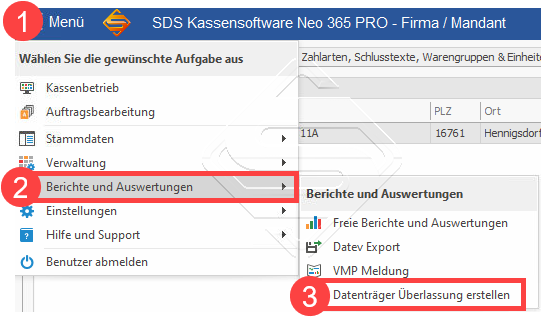
3.2. Exportformate für Datenträgerüberlassungen in SDS Neo
Aktuell stehen in der SDS Neo zwei Exportformate zur Verfügung, um die gesetzlichen Anforderungen zu erfüllen:
- Datenträgerüberlassung nach DSFinV-K
Dieses Format entspricht den Anforderungen der Digitalen Schnittstelle der Finanzverwaltung für Kassensysteme (DSFinV-K). Es wird hauptsächlich für die Prüfung elektronischer Kassensysteme verwendet und ist spezifisch für Kassenabrechnungen konzipiert. - Datenträgerüberlassung nach GoBD
Das GoBD-Format (Grundsätze zur ordnungsgemäßen Führung und Aufbewahrung von Büchern, Aufzeichnungen und Unterlagen in elektronischer Form) eignet sich für die Prüfung allgemeiner Geschäftsdaten.
HINWEIS Wählen Sie das passende Exportformat basierend auf den Anforderungen der Betriebsprüfung. Während die DSFinV-K für Kassenprüfungen unverzichtbar ist, bietet die GoBD-Überlassung umfassende Daten für eine allgemeine Betriebsprüfung.
3.3. Wichtige Eingabefelder der Datenträgerüberlassung
Für einen ordnungsgemäßen Export müssen folgende Eingabefelder ausgefüllt werden:
- Exportformat
- Firmenname
- Ort
- Land
- Ansprechpartner: Hier tragen Sie die verantwortliche Person ein, die dem Betriebsprüfer als Ansprechpartner dient.
- Telefon-Nr.: Geben Sie die Telefonnummer an, unter der der Ansprechpartner bei Rückfragen erreichbar ist.
3.4. Auswahl der Buchungsjahre
TIPP Datenträgerüberlassungen können flexibel erstellt werden: Entweder für den gesamten genutzten Zeitraum der Software oder für einzelne Buchungsjahre, indem Sie mehrere Datenträgerüberlassungen separat generieren.
Dazu legen Sie rechts oben unter Abgeschlossene Buchungsjahre fest, welche Jahre ausgewertet werden sollen. Passen Sie hier die Auswahl der Buchungsjahre an die Anforderungen des Finanzamtes an, um den Betriebsprüfer die benötigten Daten bereitzustellen.
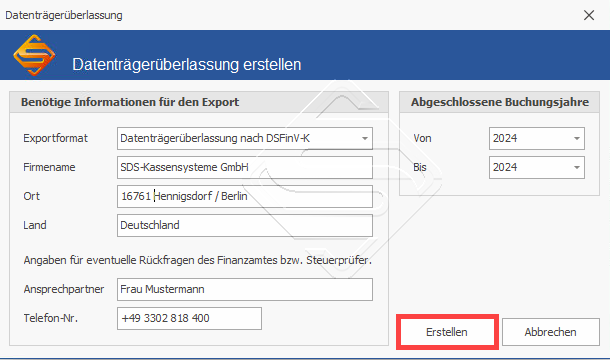
- Klicken Sie auf Erstellen, um die Datenträgerüberlassung zu generieren.
- Wählen Sie den gewünschten Speicherort aus, an dem die Datei abgelegt werden soll.
Kontrollieren Sie vor der Erstellung der Datenträgerüberlassung sorgfältig ALLE Daten und klicken Sie dann auf "Erstellen" und geben Sie an wo die Datenträgerüberlassung gespeichert werden soll. Die Datenträgerüberlassung wird nun erzeugt und am gewünschten Speicherplatz abgelegt.
HINWEIS Wir empfehlen die Datenträgerüberlassung auf CD zu brennen, da das Finanzamt die Datenträgerüberlassung auf einem "nicht manipulierbaren Medium" erwartet.
4. TAR-Archiv auf CD brennen
Bei Betriebsprüfungen erwartet das Finanzamt die Übergabe der Daten auf einem nicht manipulierbaren Speichermedium, was z.B. durch Brennen der Daten auf CD oder DVD sichergestellt werden kann. Dieses Medium stellt sicher, dass die übergebenen Daten unveränderbar sind, wie es die gesetzlichen Anforderungen verlangen.
- Speicherort des TAR-Archivs finden:
- Das TAR-Archiv wird standardmäßig auf dem TSE-Stick gespeichert.
- Falls ein individuelles Verzeichnis eingerichtet wurde (z. B. auf einem Netzwerkordner), finden Sie das Archiv dort.
- Hier können Sie den Speicherort festlegen: >> Menü > Einstellungen > Gerätesteuerung > TAR Archiv Export
- Archiv auf den PC kopieren:
- Stecken Sie den TSE-Stick in Ihren PC oder greifen Sie auf das angepasste Verzeichnis zu.
- Kopieren Sie die Datei "TSESeriennummer.tar" in einen temporären Ordner auf Ihrer Festplatte.
- CD oder DVD erstellen:
- Legen Sie eine beschreibbare CD oder DVD in Ihr Laufwerk ein.
- Nutzen Sie ein Brennprogramm Ihrer Wahl (z. B. Windows-Bordmittel oder Drittanbieter-Software).
- Fügen Sie die kopierte Datei zur Brennliste hinzu und starten Sie den Brennvorgang.
- Überprüfung:
- Nach dem Brennen vergewissern Sie sich, dass die Datei vollständig und lesbar auf dem Medium gespeichert ist.
5. Wo sind meine TSE Daten
Im Fall einer Betriebsprüfung werden die TSE Daten in der Datenträgerüberlassung gespeichert. Die TSE Daten der aktuell eingesetzten TSEs wie z.B. Client ID, Inbetriebnahme Datum, Seriennummer, Zugangsdaten, TSE Zertifikat etc. sind jederzeit einsehbar unter:
>> Menü > Firma / Mandant Einstellungen > Elster Schnittstelle
6. Verfahrensdokumentation auf CD brennen
Die Verfahrensdokumentation nach GoBD besteht in der Regel aus:
- einem allgemeinen Teil (Beschreibung der Geschäftstätigkeit und der steuerlichen Pflichten, Zuständigkeit für die Verfahrensdokumentation, Änderungs- und Versionierungskonzept für die Verfahrensdokumentation) → erfolgt durch den Kassenbetreiber
- der Anwenderdokumentation (insb. Beschreibung der fachlichen Prozesse) → erfolgt durch den Kassenbetreiber
- der Technische Systemdokumentation (insb. Systembeschreibung, Programmhandbücher, eingesetzte Hard- und Software) → erfolgt durch den Kassenhersteller
- der Betriebsdokumentation (Beschreibung des Einsatzes des Systems in den fachlichen Prozessen, Ablage von Arbeitsanweisungen usw., Internes Kontrollsystem, Sicherheits- und Archivierungskonzepte) → erfolgt durch den Kassenbetreiber
Die Technische Systemdokumentation besteht aus der nachfolgenden Beschreibung und dem Handbuch zur SDS Kassensoftware Neo 365.
Beide Dokumentationen werden Online zur Verfügung gestellt.
Ergänzt sollten diese Unterlagen noch vom Kassenbetreiber mit den Handbüchern für die jeweils zum Einsatz gebrachte Hardware.
SDS Kassensoftware Neo 365 funktioniert ausschließlich auf dem Betriebssystem Microsoft Windows 10 oder 11 und basiert auf einem geschützten SQL-Datenbanksystem.
|
Maximale Zeitersparnis: Der SDS Betriebsprüfungs-Service Unser Betriebsprüfungs-Service ist die ideale Lösung, eine Kassen Betriebsprüfung schnell, sicher und reibungslos zu durchlaufen. Wir sind mit den Anforderungen des Finanzamts bestens vertraut, wir übernehmen das Auslesen Ihrer Daten und stellen sie für den Betriebsprüfer ordnungsgemäß auf einem nicht manipulierbaren Medium (CD ROM) bereit. So sparen Sie Zeit bei gleichzeitig maximaler Sicherheit mehr Info |
BEGINN Verfahrensdokumentation SDS Neo 365
Vorwort
Diese Verfahrensdokumentation zur SDS Kassensoftware Neo 365 beschreibt die Datenhaltung und den Buchungsablauf in der Kassensoftware.
Installation und Funktionalität
Die SDS Kassensoftware Neo 365 ist ein Kassensystem des Typ 3, basierend auf Microsoft Windows Betriebssystemen. Die Datenhaltung erfolgt in einem geschlossenem SQL-Datenbanksystem, welches komplett gekapselt und ausschließlich über die dafür vorgesehenen Programmfunktionen zugänglich ist. Die Kassensoftware kann im Einzelplatzbetrieb mit lokaler Datenbank oder im Netzwerkbetrieb mit zentraler Datenbank betrieben werden. Das Datenbanksystem ist in beiden Fällen identisch. Die Kassenclients werden direkt an die Datenbank angebunden, ohne Zwischenspeicher oder Datenpuffer.
Updates werden während der Laufzeit online bereitgestellt.
In der Versionshistorie kann der Nutzer die Veränderungen zur Vorgängerversion nachlesen.
Die Kassensoftware kann in Verbindung mit einem handelsüblichen PC oder mit einem POS-Kassensystem zum Einsatz gebracht werden. Die Betreuung erfolgt entweder über den Benutzer selbst oder durch eine externe IT- bzw. durch SDS-Kassensysteme insofern ein entsprechender Wartungsvertrag vorliegt.
Abhängig von den vom Nutzer erworbenen Lizenz erfolgt die Aktivierung der Module die jeweils eine entsprechende Funktionalität zur Verfügung stellen, so z.B. Kundenverwaltung, Auftragsbearbeitung, Inventur, Preisaktionen.
Durch individuelle Einstellungen der Benutzerrechte ist es möglich, die Funktionalität der Kasse für einzelne Personen oder Gruppen einzuschränken.
Beispielhaft wären hier folgende Rechte:
- Wareneingänge und Warenrücknahmen
- Zugriff und Änderungen der Stammdaten (Kunden, Lieferanten, Benutzer, Artikel)
- Zugriff auf Berichte und Auswertungen
- Zugriff auf die Auftragsbearbeitung
- Zugriff auf Systemeinstellungen
Eine komplette Übersicht der Systemrechte ist im Handbuch hinterlegt und ausführlich dokumentiert.
Geschäftsvorfälle
Alle Geschäftsvorfälle werden systematisch erfasst. Die Aufzeichnung erfolgt eindeutig und nachvollziehbar. Entsprechend Kassensicherungsverordnung 2020 werden alle Geschäftsvorfälle nach Inbetriebnahme der zertifizierten Sicherheitseinrichtung (TSE) digital signiert.
Jede Kasse wird über den Computernamen identifiziert. Beim Start der Kasse wird geprüft, ob für Kasse diese bereits ein begonnener Kassenabschluss (Kassenjournal) vorhanden ist. Falls noch kein begonnener Kassenabschluss vorhanden ist, wird dieser neu angelegt.
Die Kassensoftware startet in diesem Fall mit der Eingabe des Kassenanfangsbestandes.
Jede Buchung in der Kassensoftware und in der Auftragsverwaltung wird dem Kassenabschluss zugeordnet. Stornierungen von Buchungen und Belegen sind nicht möglich.
Ausnahme: Vor der Ausführung des Bezahlvorganges ist eine Korrektur von falschen Eingaben oder „Vertipper“ ist mit der Funktion Sofortstorno möglich.
Diese Funktion steht nur während der Artikelerfassung zur Verfügung und ist an das Benutzerrecht „Kassierer darf Sofortstornos ausführen“ gebunden.
Alles Vorgänge dieser Art werden ebenfalls im System erfasst.
Sicherheitsfunktionen
Die Software verfügt über eine Datensicherungsfunktion. Dabei werden alle Daten und Einstellungen in einer verschlüsselten Datei gespeichert.
Eine Bearbeitung der Datei und damit eine eventuelle Manipulation der Daten ist ausgeschlossen.
Technische Sicherheitseinrichtung
Entsprechend der Kassensicherungsverordnung werden alle TSE-relevanten Geschäftsvorfälle mit einer TSE-Signatur versehen.
Die TSE ist eine Hardware-TSE der Swissbit AG mit dem Zertifikat: BSI-K-TR_362_2019 mit einer Konformität zu BSI TR-03153 – Technische Sicherheitseinrichtung für elektronische Aufzeichnungssysteme.
Datenexport
Folgende Möglichkeiten stehen zum Datenexport zur Verfügung:
Kassennachschau
- Buchung.csv
- BuchungDetail.csv
- Kassenabschluss.csv
- KassenabschlussDetail.csv
- Kontrollausdruck von Einzelbelegen und Kassenabschlussbelegen
- Ausdruck Kassenjournal
- Ausdruck Buchungsjournal
Datenträgerüberlassung nach DSFinV-K
- Datenexport im DSFinV-K Standard
Datenträgerüberlassung nach GoBD
- Index.xml
- Gdpdu-01 09.2004.dtd
- Artikel.csv
- ArtikelLagerProtokoll.csv
- ArtikelPreisProtokoll.csv
- Gutschrift.csv
- GutschriftDetail.csv
- KassenAbschluss.csv
- KassenBuchung.csv
- KassenBuchungDetail.csv
- Kunden.csv
- Rechnung.csv
- RechnungDetail.csv
- SofortStornos.csv
- Wareneingang.csv
Nach erfolgreichem Export stehen die o.g. Daten in einem separaten Ordner zur Verfügung. Der Inhalt sollte auf eine CD gebrannt oder auf einen nur beschreibbaren USB-Stick gesichert werden.
Abschließende Bemerkungen
Die SDS-Kassensysteme GmbH behält sich vor, diese Verfahrensdokumentation jederzeit zu ergänzen und oder zu erweitern. Dieser Vorbehalt ist zwingend erforderlich, da das Kassensystem einer ständigen Weiterentwicklung unterliegt. Diese werden in der Regel als Updates zur Verfügung gestellt. Wir empfehlen unseren Kunden sich vor einer Prüfung durch die Finanzbehörde die jeweils aktuelle Verfahrensdokumentation auszudrucken und dem Prüfer zur Verfügung zu stellen.
ENDE Verfahrensdokumentation SDS Neo 365
Sie können die Verfahrensdokumentation hier herunterladen und dem Finanzamt zur Verfügung stellen: Download Verfahrensdokumentation
